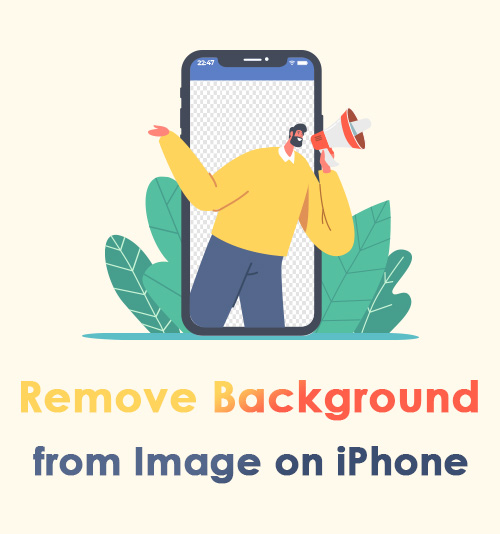
사진에서 배경의 역할은 매우 중요합니다. 사진의 피사체가 배경과 완벽하게 일치하는 것은 즐거운 사진의 전제 조건입니다. 적절한 배경은 그림에서 개체를 강조 표시하는 데 중요한 역할을 합니다. 이미지의 암시적 배경은 예술적 개념과 소유자의 의도를 반영할 수 있습니다. 따라서 사람들이 여러 목적으로 배경을 제거, 편집 또는 변경하려는 일반적인 현상입니다.
요즘에는 많은 도구를 사용할 수 있습니다. 이미지에서 배경 지우기 모바일에서, PC에서, 온라인에서. 따라서 우리 모두는 이러한 혜택을 많이 받습니다. 배경 지우개.
좋은 소식은 적절한 도구가 있으면 배경 제거가 훨씬 더 쉬워진다는 것입니다.
이 기사에서는 iPhone 사용자에게 보너스를 제공합니다. 그들 중 하나라면 iPhone의 이미지에서 배경을 제거하는 방법을 배우고 싶습니까? 당신은 그것에 관심이 있습니까? 그렇다면 계속 읽으십시오.
iPhone의 이미지에서 배경을 제거하는 3가지 솔루션
지구 최고의 기술 기업인 Apple이 우리의 삶을 완전히 바꿔놓은 고급 기능이 가득한 iPhone을 출시했습니다. iPhone을 사용하여 앱을 다운로드하지 않고 사진에서 배경을 제거한 적이 있습니까? 아직 시도하지 않았다면 확실히 많이 그리울 것입니다. 최근에 Apple이 가장 진보된 운영 체제인 iOS 16을 출시했다는 소식이 전해졌습니다. iOS 16은 배경 제거와 관련된 인상적인 새 기능을 제공합니다.
다음 섹션에서는 단계별 자습서를 통해 iOS 3으로 업데이트된 iPhone의 이미지에서 배경을 제거하는 방법에 대한 16가지 솔루션을 자세히 설명합니다. iPhone을 iOS 16으로 업그레이드할 수 없는 경우 다음 단계로 넘어갈 수 있습니다. 솔루션 2 및 솔루션 3.
해결 방법 1: iPhone의 사진 앱에서 사진 배경 제거
앞서 언급했듯이 사진 앱은 iOS 16이 탑재된 iPhone에서 직접 사진에서 배경을 제거할 수 있습니다. 이 새로운 기능은 언제든지 이미지에서 배경을 제거할 수 있는 큰 편의를 제공합니다.
사진 앱에서 사진에서 배경을 제거하는 방법은 다음과 같습니다.
- iPhone에서 사진 앱을 엽니다. 그런 다음 배경을 지우려는 배경을 지우려는 사진을 선택합니다.
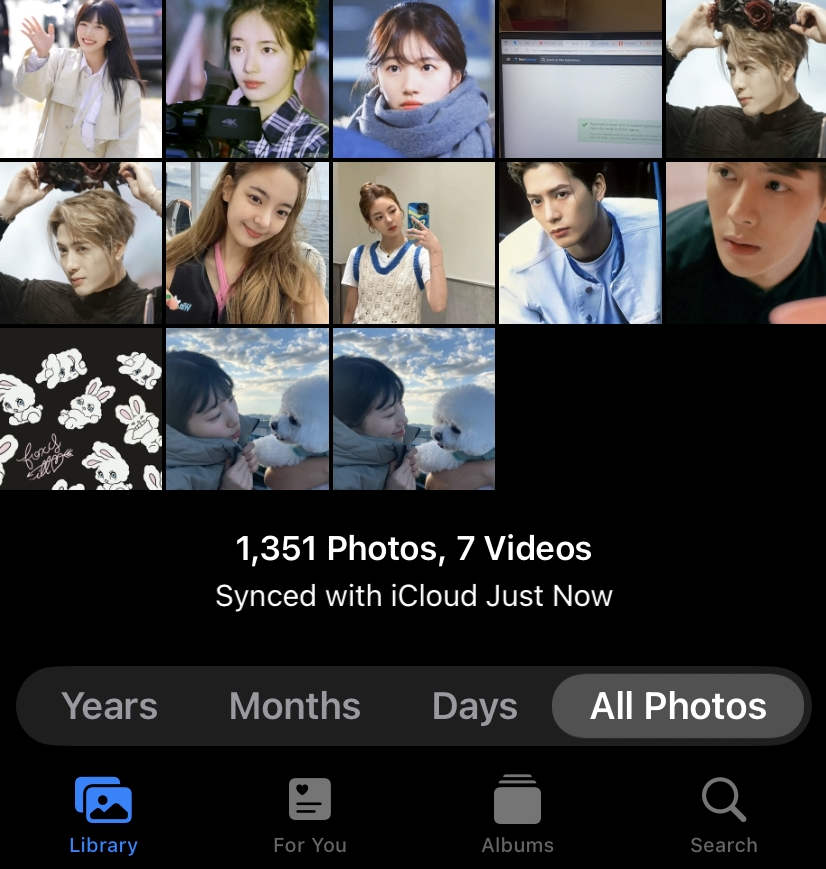
- 사진의 개체 주위에서 깜박이는 플래시를 볼 수 있을 때까지 손가락으로 사진을 몇 초 동안 누르고 있습니다. 손가락을 떼면 빛나는 프레임으로 둘러싸인 개체 위에 "복사" 및 "공유" 팝업 콘텐츠가 표시됩니다.
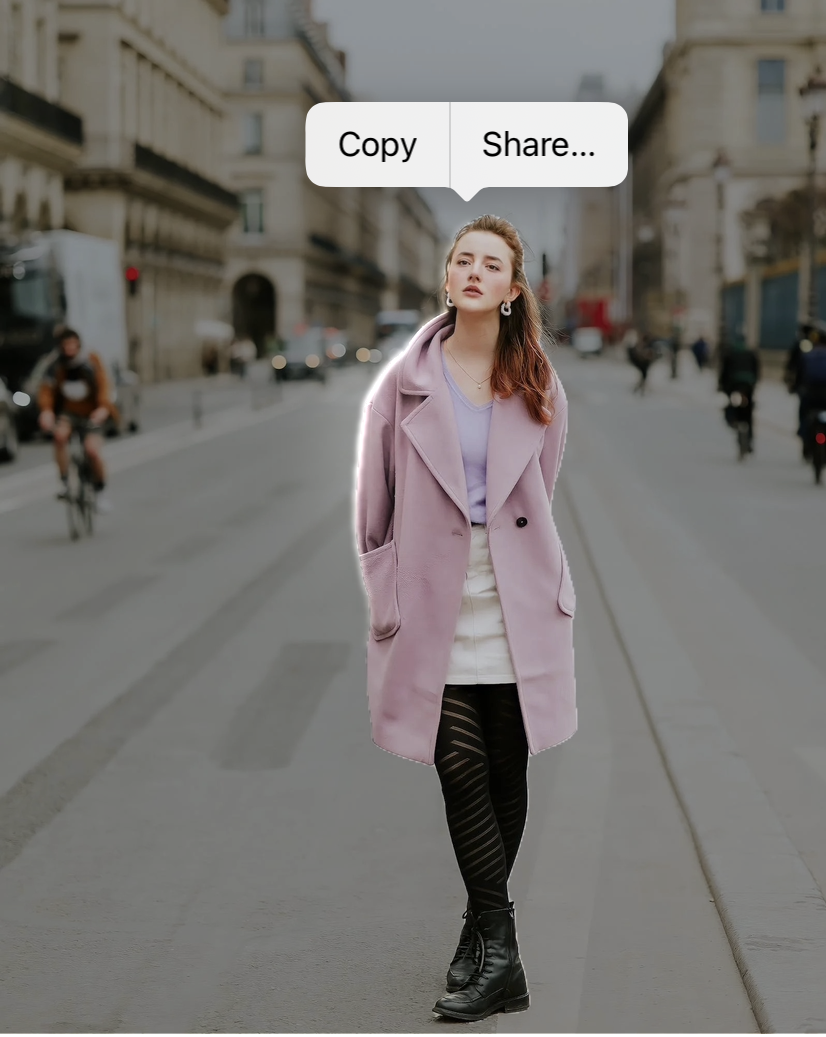
- 보내려는 앱에 이미지를 복사할 수 있습니다. 또는 공유 > 이미지 저장을 누르면 배경이 없는 새 이미지가 사진 앱에 자동으로 저장될 수 있습니다.

해결 방법 2: iPhone 파일 앱의 이미지에서 배경 제거
이미지에서 배경을 제거하는 데 사용할 수 있는 또 다른 간편한 방법이 있습니다. 파일 앱은 파일, 사진, 동영상을 저장할 수 있는 곳입니다. 또한 이미지에서 배경을 잘라내는 뛰어난 기능을 자랑합니다. 시도해 볼 가치가 있습니다.
다음은 iPhone의 파일 앱으로 사진 속 배경 없애는 방법입니다.
- 파일 앱을 실행하고 배경을 제거해야 하는 사진을 선택합니다.
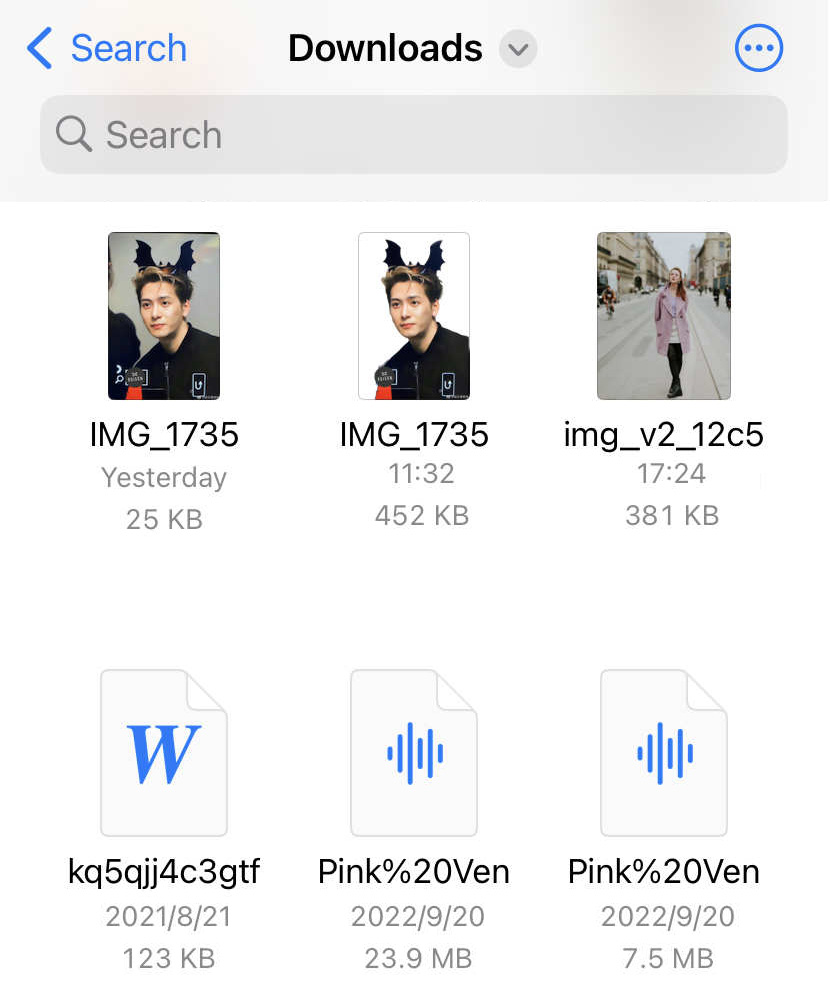
- 파일 앱에서 사진을 길게 누른 다음 "빠른 작업"을 탭합니다.
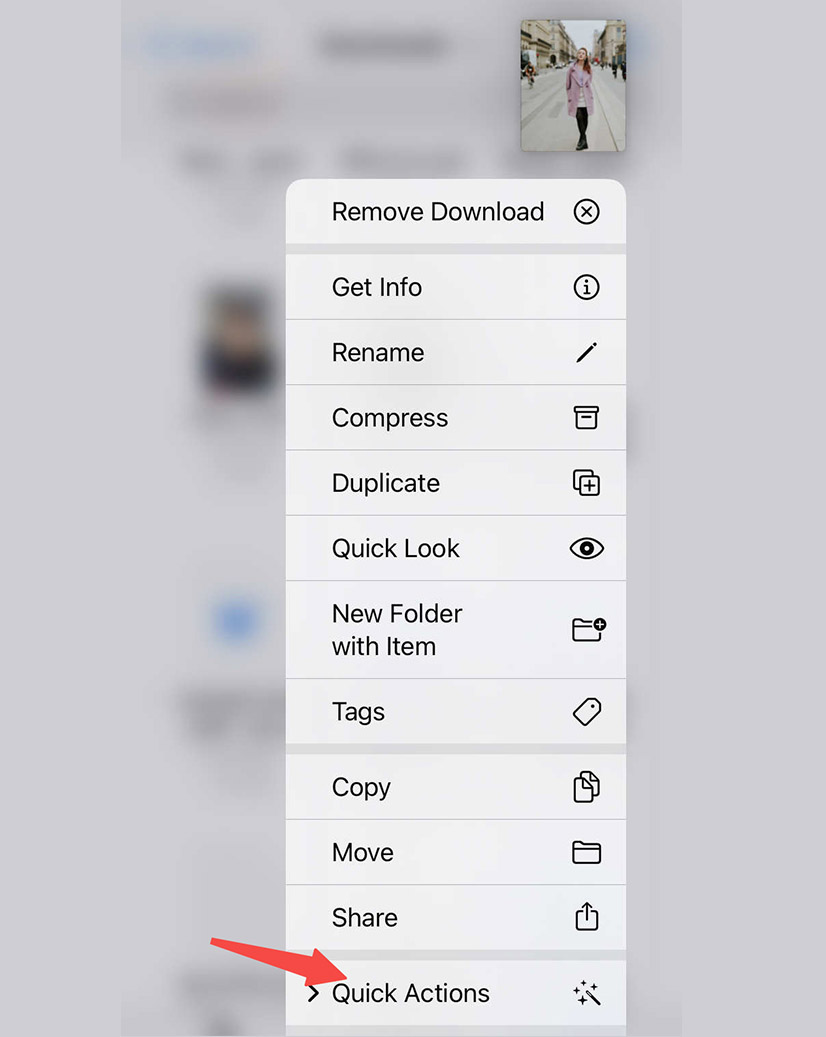
- "배경 제거"를 선택하십시오.
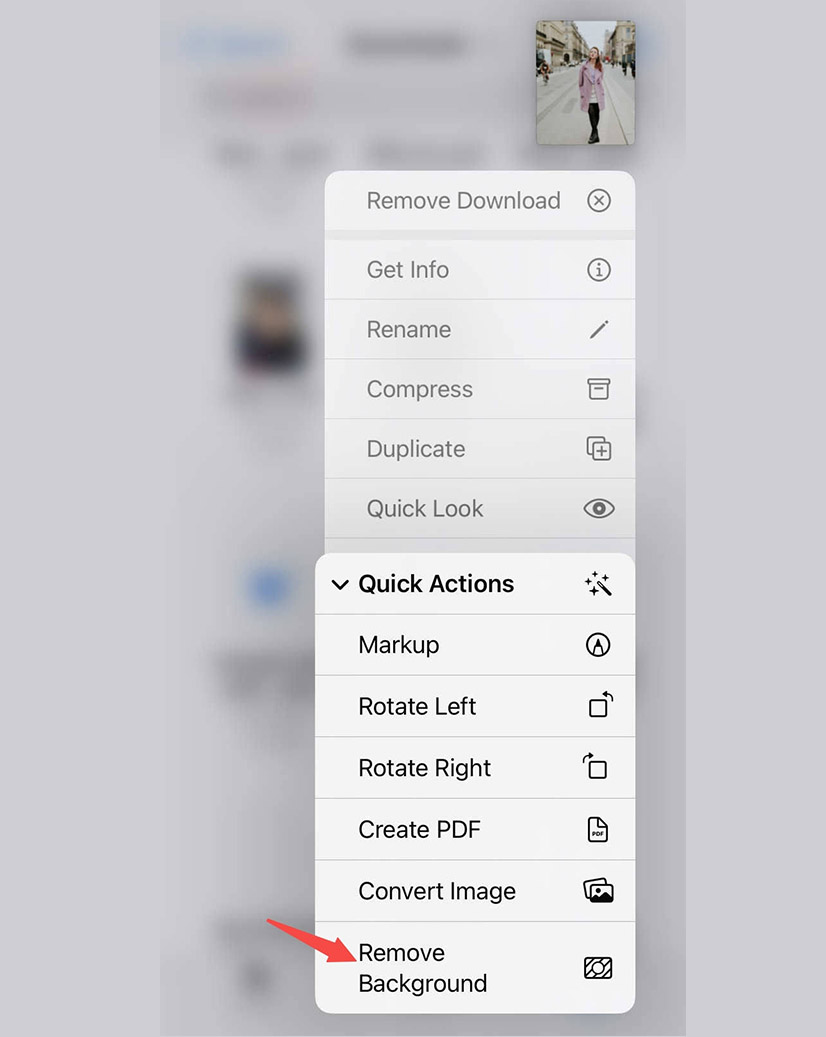
- 배경이 없는 새 사진은 iPhone의 파일 앱에 자동으로 저장할 수 있습니다.
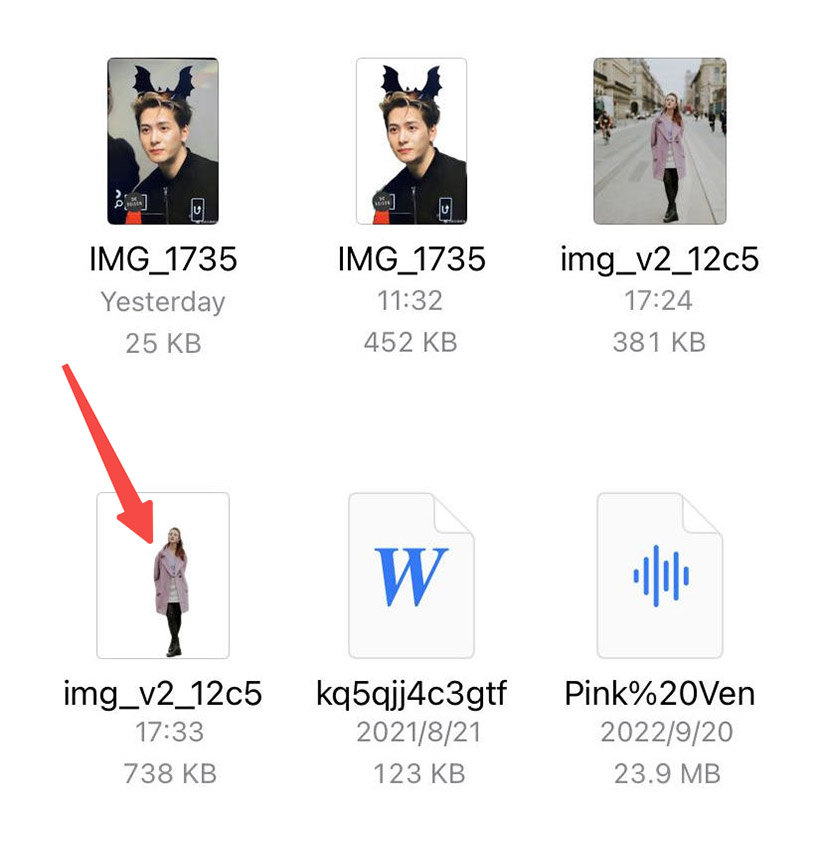
해결 방법 3: iPhone의 Safari 브라우저에서 배경 제거
Safari 브라우저는 원하는 모든 것을 검색하는 데 사용할 수 있는 고도로 개발된 도구입니다. 웹 이미지에서 배경을 제거하려면 다음에서 직접 수행할 수 있습니다. 이미지를 다운로드하지 않고 사파리.
Safari를 사용하여 iPhone의 이미지에서 배경을 제거하는 방법에 대해 배우고 싶으십니까? 아래는 단계별 지침입니다.
- Safari에서 배경을 삭제하려는 이미지를 검색합니다.
- 이미지를 잠시 누르면 팝업 메뉴가 나타나면 "제목 복사"를 선택하여 배경을 제거하십시오.
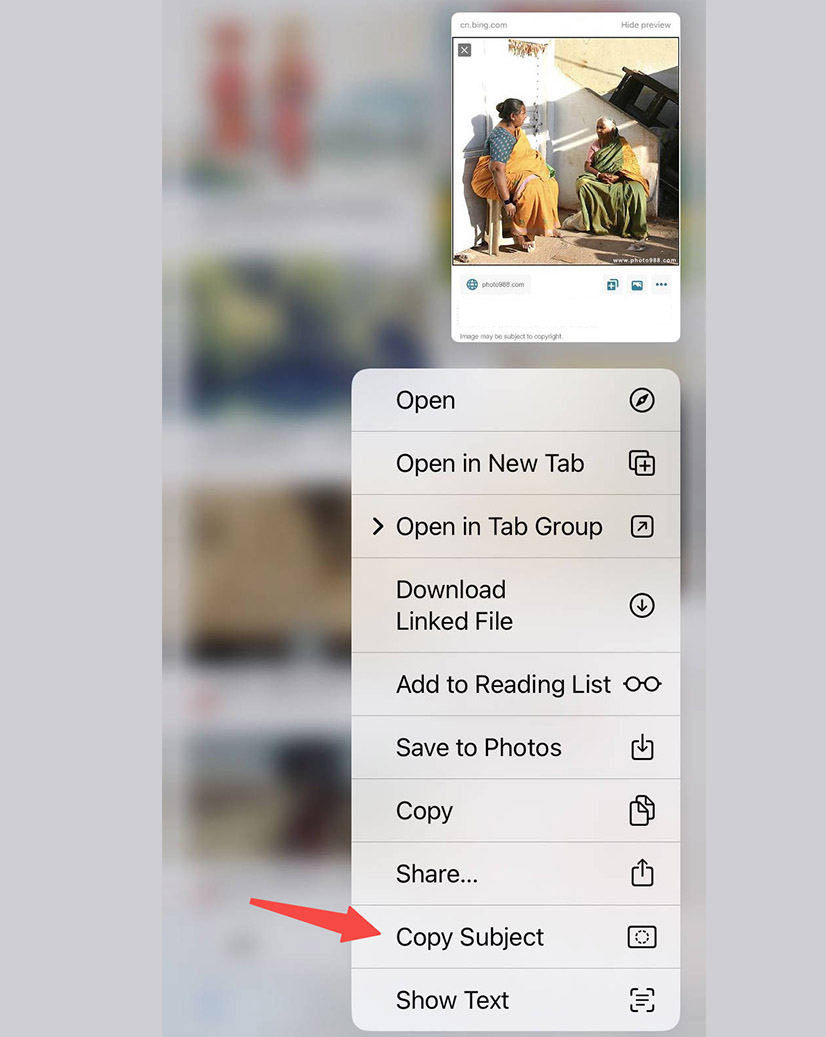
- 사용하고자 하는 곳에 주제를 붙여넣습니다.
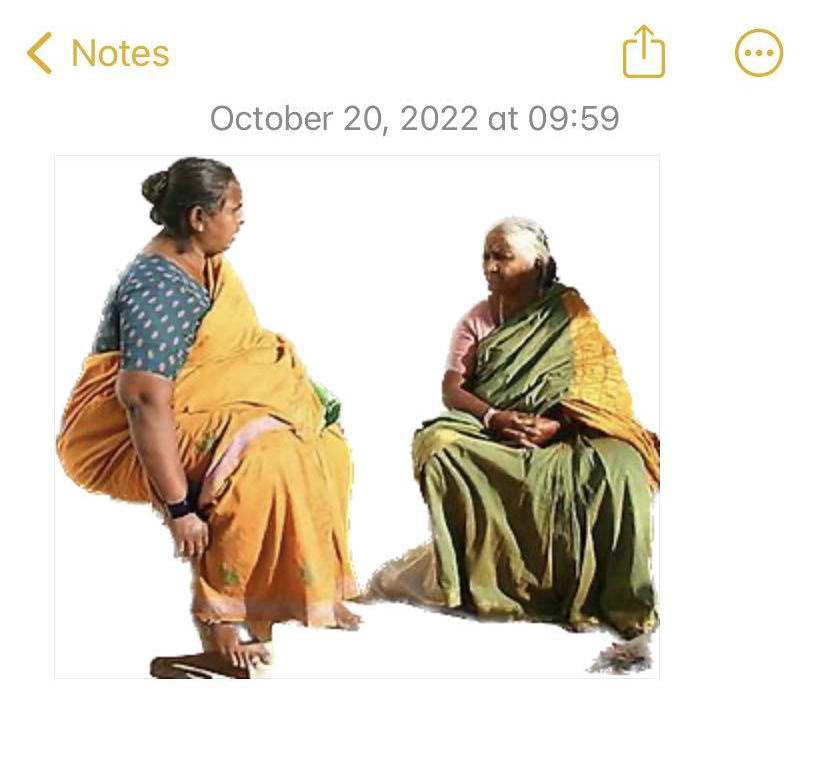
iOS용 최고의 배경 제거 앱 3가지
iPhone의 이미지에서 배경을 제거하는 위에서 언급한 3가지 솔루션이 기대에 부응합니까? 글쎄, 당신이 더 많은 것을 배우고 싶다면 계속 읽으십시오.
모바일 장치의 급속한 발전 덕분에 백그라운드 제거 앱의 급증으로 사람들은 적절한 앱을 선택할 수 없다는 딜레마에 빠지게 되었습니다. 도움을 드리고자 다음 단락에서 iOS용 무료 배경 제거 앱 3개를 보너스로 드립니다. 바로 운전합시다!
제거.bg
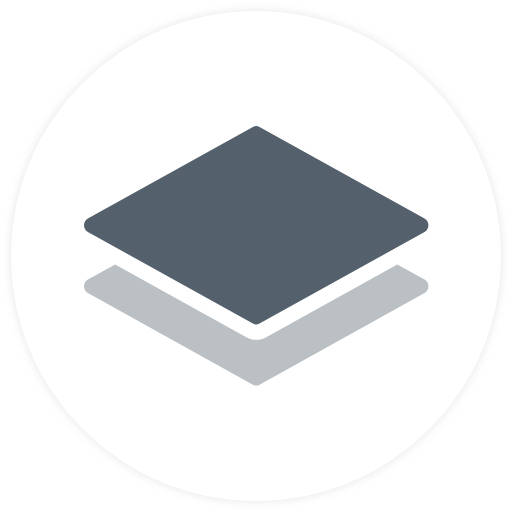
제거.bg 온라인 사진에서 배경을 제거하는 기능으로 유명합니다. 사용이 매우 간편하여 Safari 브라우저에서 remove.bg 웹사이트로 이동하여 사진을 가져오기만 하면 됩니다. 즉시 높은 정확도로 배경 없는 사진을 얻을 수 있습니다. 또 다른 2가지 옵션: 견고하고 세련된 배경도 무료이며 쉽게 액세스할 수 있습니다.
따라서, 제거.bg 초보자에게 가장 유리한 옵션입니다. 한 번 해보러 오세요!
제거 .AI
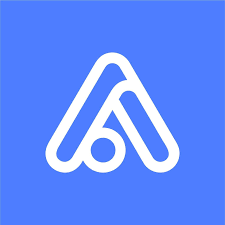
두 번째로 소개할 수 없는 것은 놀라운 온라인 배경 지우개입니다. 제거 .AI. 사진 업로드 후 배경을 자동으로 삭제할 수 있습니다. Removal.AI에는 여러 사진 편집 기능이 탑재되어 있습니다. Removal.AI가 다른 도구와 차별화되는 점은 텍스트를 추가하고 배경을 변경하며 사진에 선별된 템플릿을 적용한다는 것입니다. 또한 고품질 출력을 iPhone에 직접 다운로드할 수 있습니다.
나는 당신이 열광 할 것이라고 믿습니다 제거 .AI 당신이 기술 해군이든 초보자이든 상관없이. 시험해봐!
포토 레이어

iPhone 사용자를 위한 무료 앱 – 포토 레이어 쉽게 이미지를 편집할 수 있도록 설계되었습니다. PhotoLayers에서 배경을 지우면 확실히 시간을 절약할 수 있습니다. 이미지에서 배경을 제거하는 데 몇 초 밖에 걸리지 않습니다. 배경 제거를 정확하게 조작하려면 수동 제거 도구와 확대/축소 기능을 사용하여 선명하게 볼 수 있습니다.
포토 레이어 배경 제거에 대한 탁월한 경험을 제공할 예정입니다.
결론
우리는 iPhone의 이미지에서 배경을 제거하는 3가지 솔루션과 3가지 최고의 배경 지우기 앱을 살펴보았습니다.
일반적으로 이미지에서 배경을 제거하는 것은 내가 권장한 것을 적용하면 쉬운 작업입니다. 또한 창의력을 발휘하고 상상력을 확장할 수 있는 혁신적인 프로세스이기도 합니다. 제안된 방법에 만족하신다면 이 기사를 지인들과 공유해 주시기 바랍니다!
자주하는 질문 :
iOS의 이미지에서 배경을 제거하는 방법은 무엇입니까?
iPhone의 사진 앱에서 사진 배경 제거, iPhone의 파일 앱에서 이미지에서 배경 제거, iPhone의 Safari 브라우저에서 배경 제거의 3가지 솔루션으로 이동할 수 있습니다. 이 3가지 접근 방식은 모두 iOS의 이미지에서 배경을 삭제하는 데 도움이 될 수 있습니다. 그러나 솔루션 1은 iOS 16에만 적용됩니다.
iOS 16에서 배경 제거가 작동하지 않는 이유는 무엇입니까?
iOS 16은 지속적으로 개선되고 있습니다. 따라서 모든 면에서 완벽하지는 않습니다. 일부 사용자는 iOS 16에서 백그라운드 제거가 작동하지 않는다고 불평합니다. 견인 원인: 첫 번째는 iOS가 일부 배경 지우개 앱과 호환되지 않기 때문입니다. 다른 하나는 이미지를 부드럽게 누르고 잠시 동안 눌러 배경 제거 도구를 호출해야 한다는 것입니다.